Bagaimana Cara Menerbitkan Aplikasi Anda Di Apple App Store Dan Google Play Store Pada Tahun 2023?
Diterbitkan: 2023-07-14Apakah Anda siap untuk menggemparkan dunia dengan aplikasi revolusioner Anda? Apakah Anda memiliki ide inovatif yang berpotensi mengubah hidup?
Saatnya mewujudkan visi Anda menjadi kenyataan dan merilis aplikasi seluler Anda di panggung global.
Dalam artikel ini, kami akan memandu Anda melalui proses yang menggembirakan dalam memublikasikan aplikasi Anda di Apple App Store dan Google Play, tempat jutaan bisnis eCommerce menantikan hal besar berikutnya. Persiapkan diri Anda untuk perjalanan yang akan mengubah impian Anda menjadi mahakarya digital yang nyata. Bersiaplah untuk menarik perhatian pengguna di seluruh dunia saat kami menyingkap rahasia keberhasilan penerbitan aplikasi. Jadi, kencangkan sabuk pengaman Anda, karena revolusi aplikasi akan segera dimulai!
Daftar Isi
- Apa Kerangka Waktu Khas Untuk Menerbitkan Aplikasi?
- Cara Memublikasikan Aplikasi Anda Di Google Play Store
- Cara Menerbitkan Aplikasi Anda Di Apple App Store
- Alasan Utama Penolakan Oleh Apple
- Alasan Utama Penolakan Oleh Google
- Pendeknya
- FAQ
Apa Kerangka Waktu Khas Untuk Menerbitkan Aplikasi?
Setelah Anda mengirimkan aplikasi iOS untuk ditinjau, Anda dapat memeriksa statusnya di Aplikasi Saya di iTunes Connect atau menggunakan aplikasi iTunes Connect di iPhone atau iPad Anda. Demikian pula, Anda dapat melacak status pengiriman aplikasi Android melalui Konsol Google Play untuk Android.
Proses peninjauan untuk Google Play dapat memakan waktu sekitar tujuh hari atau bahkan lebih lama. Sebaliknya, untuk Apple App Store , sekitar setengah dari aplikasi menjalani penilaian dalam satu hari, sementara lebih dari 90% menjalani peninjauan dalam rentang waktu dua hari. Jika Anda tidak menerima tanggapan dari app store tempat Anda mengirimkan aplikasi, Anda dapat mengunjungi developer.apple.com untuk mengakses layanan Apple dan memperoleh informasi lebih lanjut.
Untuk memublikasikan aplikasi Anda di Apple App Store dan Google Play Store, Anda harus membuat akun perusahaan atau perorangan (bisnis kecil) di masing-masing toko aplikasi. Apple membebankan biaya tahunan sebesar $99 untuk akun semacam itu, sementara Google mengenakan biaya satu kali sebesar $25.
Untuk memublikasikan aplikasi Andadi toko aplikasi Apple dan Google Play , Anda harus membuat akun perusahaan atau individu (bisnis kecil) di masing-masing toko aplikasi.Apple membebankan biaya tahunan sebesar $99 untuk akun semacam itu, sementara Google mengenakan biaya satu kali sebesar $25.
Cara Memublikasikan Aplikasi Anda Di Google Play Store

Pelajari cara memublikasikan aplikasi Android Anda di Google Play Store, sumber aplikasi terbesar untuk pengguna aplikasi Android, dengan panduan ringkas ini.
Langkah 1: Buat Akun Pengembang
Untuk mulai memublikasikan aplikasi Anda di Google Play, langkah pertama adalah membuat akun developer . Menautkan akun pengembang Anda ke akun Google yang ada adalah proses yang sederhana. Selama pendaftaran, Anda akan diminta untuk membayar biaya pendaftaran satu kali sebesar $25, yang dapat dilakukan dengan menggunakan kartu kredit atau debit. Setelah meninjau dan menerima Perjanjian Distribusi Perangkat Lunak, Anda dapat melanjutkan pembayaran.
Untuk menyelesaikan pendaftaran, harap masukkan semua informasi akun wajib. Ini termasuk nama pribadi Anda atau nama perusahaan pengembangan Anda, yang akan ditampilkan kepada pelanggan Anda di Google Play. Rincian tambahan dapat ditambahkan di lain waktu jika diperlukan. Penting untuk dicatat bahwa proses pendaftaran dapat memakan waktu hingga 48 jam untuk diproses sepenuhnya.
Langkah 2: Siapkan Informasi Aplikasi
Setelah masuk ke Konsol Google Play, navigasikan ke menu sebelah kiri dan pilih "Semua Aplikasi" untuk memulai proses pembuatan aplikasi. Dengan mengklik "Buat Aplikasi", Anda dapat mulai mengirimkan aplikasi Anda. Pilih bahasa dan berikan nama untuk aplikasi Anda, dibatasi maksimal 50 karakter. Lanjutkan dengan mengklik "Buat." Pastikan Anda memberikan semua informasi yang diperlukan tentang aplikasi Anda.
(a)- Deskripsi Lengkap: Bagian ini memungkinkan Anda menguraikan aplikasi Anda dalam batas 4000 karakter.Sorot manfaat dan fitur utama aplikasi Anda, karena akan ditampilkan saat pengguna membuka laman toko aplikasi Anda.
(b)- Tangkapan layar: Penting untuk menampilkan fungsionalitas aplikasi Anda, tambahkan tangkapan layar dengan mengeklik "Tambahkan Tangkapan Layar" dan mengunggah gambar aplikasi Anda.Direkomendasikan untuk menyertakan setidaknya dua tangkapan layar, tetapi targetkan tujuh atau delapan tangkapan layar untuk hasil yang optimal. Tempatkan yang terbaik di awal. Untuk memastikan aplikasi Anda muncul dalam daftar "Dirancang untuk Tablet" di Play Store, unggah tangkapan layar yang menunjukkan aplikasi Anda pada tablet 7 inci dan 10 inci.
(c)- Ikon Resolusi Tinggi: Ikon ini akan ditampilkan di Google Play Store dan laci aplikasi atau layar beranda perangkat pengguna.
(d)- Grafik Fitur: Bertujuan untuk gambar langsung yang menarik secara visual yang mempromosikan merek Anda dengan teks minimal.
(e)- Tautan Video: Secara opsional, Anda dapat menyertakan tautan ke video yang menunjukkan aplikasi Anda, seperti video yang dihosting di YouTube.
(f)- Jenis Aplikasi: Tunjukkan apakah aplikasi Anda adalah game atau termasuk dalam kategori lain.
(g)- Kategori: Pilih kategori yang sesuai untuk aplikasi Anda, seperti bisnis, kebugaran, perjalanan, pendidikan, dan lainnya.
Langkah 3: Unggah File APK atau App Bundle Aplikasi Anda
Setelah Anda menyelesaikan semua persyaratan untuk merilis aplikasi Anda, termasuk menandatanganinya untuk rilis dan memberikan file ekstensi jika berlaku, sekarang saatnya mengunggah file prarilis. Ikuti langkah ini:
1- Buka bagian "Rilis Aplikasi" di menu kiri platform Anda.
2- Pilih jenis rilis yang sesuai, seperti beta atau alfa, yang memungkinkan pengujian dan pengumpulan umpan balik sebelum rilis final.
3- Anda akan diarahkan ke halaman berikutnya. Klik "Buat Rilis" di bagian "Rilis Baru ke Produksi" .
4- Putuskan apakah akan menggunakan langganan aplikasi Google Play dalam aplikasi Anda atau memilih keluar dan masuk secara lokal.
5- Klik "Jelajahi File" dan pilih file APK Aplikasi atau Bundel Aplikasi yang ingin Anda unggah.
6- Tinjau informasi yang Anda berikan pada halaman dan klik "Tinjau" di pojok kanan bawah untuk mengonfirmasi dan mengirimkan detail rilis untuk aplikasi Anda.
Sebelum memublikasikan aplikasi, Anda harus menetapkan rating konten dan menentukan paket distribusi dan harga.
Langkah 4: Berikan Rating Konten yang Sesuai
Untuk memastikan aplikasi Anda diberi rating yang sesuai dan tidak terdaftar sebagai “ Tidak diberi rating”, ikuti langkah-langkah berikut:
1- Jika Anda masih perlu melakukannya, akses Konsol Play dan pilih aplikasi Anda.
2- Dari menu di sebelah kiri, pilih "Ketersediaan Toko" lalu pilih "Rating Konten".
3- Isi kuesioner rating konten untuk mendapatkan rating untuk aplikasi Anda.
Jika Anda sedang mempertimbangkan untuk memperluas bisnis Anda secara online, kami dapat membantu Anda mengubah ide Anda menjadi solusi yang cerdas dan kuat.
Coba MageNative Gratis
Langkah 5: Tetapkan Strategi Penetapan Harga Dan Distribusi
Jika Anda bermaksud membebankan biaya kepada pengguna untuk aplikasi Anda, Anda harus menentukan harganya. Selain itu, Anda dapat memilih untuk mendistribusikan aplikasi Anda secara selektif di negara tertentu daripada membuatnya tersedia di seluruh dunia. Untuk mengatur parameter ini, navigasikan ke halaman Harga dan Distribusi yang terletak di menu sebelah kiri.
1- Tentukan apakah aplikasi Anda akan gratis atau berbayar.
2- Tentukan negara tempat Anda ingin merilis aplikasi dengan memilih "Tersedia". Untuk negara tempat Anda tidak ingin merilis aplikasi, pilih "Tidak Tersedia".
3- Jika aplikasi Anda sesuai untuk anak di bawah usia 13 tahun, tunjukkan “Ya” untuk Deteksi Anak Utama. Jika tidak, pilih "Tidak".
4- Jika aplikasi Anda menyertakan iklan, tandai kotak centang untuk "Berisi iklan". Jika tidak, biarkan tidak dicentang.
Langkah 6: Publikasikan aplikasi Anda
Langkah terakhir melibatkan peninjauan dan penerapan rilis aplikasi Anda. Sebelum mempratinjau dan menerapkan rilis, pastikan Anda melihat tanda centang hijau di samping listingan di toko, rating konten, harga, dan distribusi. Setelah Anda memberikan informasi yang diperlukan, pilih aplikasi Anda dan lanjutkan ke Manajemen Rilis → Rilis Aplikasi. Klik "Ubah Rilis" di sebelah rilis yang diinginkan untuk meninjaunya. Kemudian klik “Review” untuk mengakses layar Review and Rollout Release. Di sini, Anda dapat mengidentifikasi potensi masalah atau peringatan yang mungkin Anda abaikan. Terakhir, pilih “Konfirmasi peluncuran” untuk memublikasikan aplikasi Anda ke semua pengguna di negara target Anda di Google Play.
Cara Menerbitkan Aplikasi Anda Di Apple App Store
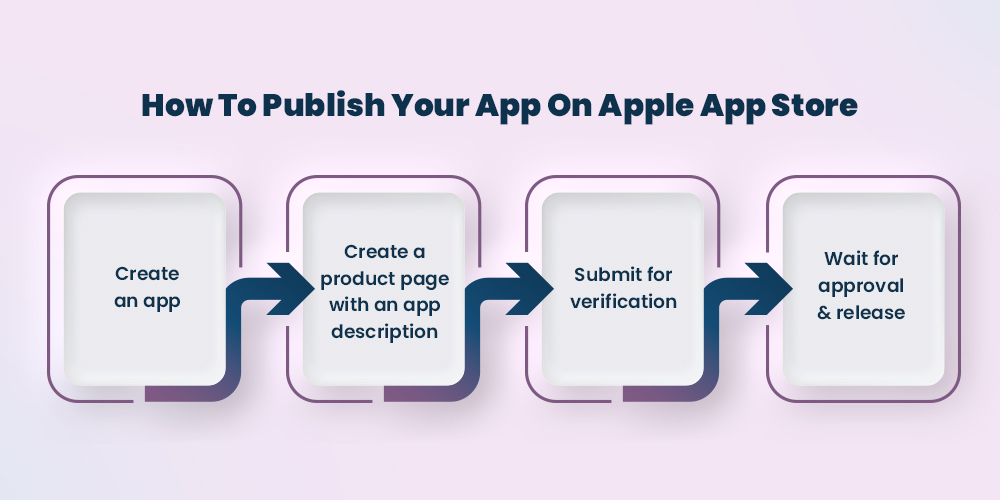
Sebelum mengirimkan aplikasi Anda ke Apple App Store, sangat penting untuk memastikan persiapan yang matang. Persiapan ini harus melampaui fase pengembangan dan mencakup tahap awal juga. Pada artikel ini, kami akan membahas empat langkah penting yang harus dilakukan sebelum mengirimkan aplikasi seluler Anda ke App Store. Sangat disarankan untuk secara hati-hati meninjau daftar periksa pengiriman yang disediakan di bawah ini sebelum memulai proses pengiriman.
Daftar Untuk Akun Pengembang
Sebelum Anda dapat mengunggah aplikasi seluler Anda, penting untuk mendaftar ke Program Pengembang Apple. Langkah ini diperlukan untuk mendapatkan akses ke berbagai fitur dan alat pengujian perangkat lunak Apple.
Pastikan Kepatuhan Hukum
Untuk memublikasikan aplikasi iOS Anda di negara mana pun, penting untuk memastikan bahwa aplikasi tersebut mematuhi semua undang-undang dan peraturan yang relevan. Berikan perhatian khusus pada arahan seperti Peraturan Perlindungan Data Umum (GDPR).
Ikuti Panduan Apple
App Store memberikan instruksi mendetail untuk berbagai skenario. Penting untuk mematuhi pedoman ini untuk mengoptimalkan proses pengiriman aplikasi Anda dan memastikan kompatibilitasnya dengan persyaratan Apple.
Ikuti langkah-langkah sederhana di bawah ini untuk memublikasikan aplikasi Anda di app store.
Langkah 1: Proses Pembuatan Aplikasi
Mulailah dengan membuat aplikasi baru dalam platform App Store Connect. Ini melibatkan penyediaan detail yang relevan tentang produk Anda, seperti menunjukkan apakah aplikasi itu asli, menentukan namanya, dan memilih bahasa utama.

Langkah 2: Kembangkan Halaman Produk dan Deskripsi Aplikasi
Lengkapi informasi yang diperlukan pada halaman produk, yang meliputi:
- Versi Aplikasi/iOS: Sebutkan nomor versi aplikasi Anda.
- Pratinjau Aplikasi: Tambahkan pratinjau video yang tidak lebih dari 30 detik.
- Tangkapan Layar Aplikasi: Sertakan hingga 10 tangkapan layar yang menampilkan fitur aplikasi Anda.
- Deskripsi: Berikan ikhtisar komprehensif tentang kemampuan dan fungsi aplikasi Anda yang akan menarik minat pengguna.
- Teks Promosi: Secara opsional, gunakan bidang ini untuk membagikan informasi tambahan apa pun yang tidak tercakup dalam deskripsi.
- Kata kunci: Optimalkan keberadaan toko aplikasi Anda dengan menyertakan kata kunci yang relevan.
- URL Dukungan: Berikan URL yang mengarah ke situs web yang berisi panduan tambahan tentang cara menggunakan aplikasi Anda.
- Informasi Cuplikan Aplikasi (untuk iMessage dan Apple Watch, jika berlaku): Tentukan detail yang relevan tentang kompatibilitas aplikasi Anda dengan iMessage dan Apple Watch.
- Aplikasi / Penerapan iOS: Tahap ini mencakup proses mengunggah laporan, mengirimkan aplikasi ke App Store, dan segera menerbitkannya.
- Setiap tahapan akan dikomunikasikan kepada Anda melalui notifikasi yang sesuai di layar.
Langkah 3: Pengajuan Verifikasi
Anda dapat memantau status aplikasi Anda di bagian "Aplikasi Saya" di App Store Connect atau melalui Aplikasi App Store Connect khusus yang tersedia untuk iPhone dan iPad. Selain itu, Anda mungkin diminta untuk menjawab pertanyaan tertentu terkait kepatuhan terhadap pedoman platform.
Langkah 4: Persetujuan Dan Rilis Menunggu
Biasanya, diperlukan waktu sekitar 24 hingga 48 jam agar aplikasi Anda terlihat di App Store setelah pengiriman. Setelah disetujui, Anda dapat mulai memantau statistik aplikasi Anda di tab Analytics.
Alasan Utama Penolakan Oleh Apple
Jika Anda bertanya-tanya bagaimana cara memublikasikan aplikasi Anda di App Store, sangat penting untuk mengikuti panduan yang diberikan oleh Apple di Panduan Peninjauan App Store mereka. Pedoman ini akan membantu Anda memastikan bahwa aplikasi Anda memenuhi kriteria yang diperlukan untuk disetujui. Berikut adalah faktor utama yang perlu dipertimbangkan:
Gangguan dan Bug
Apple akan menolak setiap aplikasi yang mengandung bug atau mengalami crash. Untuk menghindarinya, uji aplikasi Anda secara menyeluruh di perangkat sebenarnya dan selesaikan masalah apa pun sebelum mengirimkannya untuk ditinjau.
Konten yang Relevan Dan Lengkap
Gambar dan teks yang tidak lengkap akan menyebabkan penolakan aplikasi Anda. Konten placeholder tidak dapat diterima untuk aplikasi yang masih dalam pengembangan. Pastikan semua konten lengkap dan memenuhi persyaratan yang diperlukan.
Informasi Komprehensif
Berikan semua informasi mendetail yang diperlukan di bagian Informasi Tinjauan Aplikasi di iTunes Connect. Jika aplikasi Anda memerlukan login pengguna, sertakan akun demo yang valid dengan nama pengguna dan sandi yang sesuai. Jika penguji Apple memerlukan konfigurasi khusus, tunjukkan dengan jelas spesifikasi tersebut. Untuk aplikasi dengan lingkungan yang kompleks, pertimbangkan untuk menyediakan video demo. Selain itu, pastikan informasi kontak Anda lengkap dan terbaru.
UI Ramah Pengguna
Apple menekankan pentingnya antarmuka yang jelas dan ramah pengguna. Mereka memberikan pedoman desain dan Anjuran dan Larangan Desain UI untuk membantu pengembang memenuhi harapan mereka. Kegagalan untuk memenuhi persyaratan antarmuka dapat mengakibatkan penolakan oleh Apple.
Tautan Fungsional
Tautan dalam aplikasi yang tidak berfungsi dapat meningkatkan kemungkinan penolakan. Pastikan aplikasi Anda menyertakan tautan dukungan pengguna dan informasi kontak Anda adalah yang terbaru. Jika aplikasi Anda menawarkan perpanjangan otomatis atau langganan gratis, atau jika termasuk dalam kategori Anak, berikan tautan ke kebijakan privasi Anda.
Deskripsi Akurat
Deskripsi dan tangkapan layar aplikasi Anda harus menjelaskan fungsinya dengan jelas. Pengguna harus dengan mudah memahami apa yang dilakukan aplikasi Anda. Deskripsi yang tidak akurat atau tidak jelas dapat menyebabkan penolakan.
Kejujuran Dengan Pengguna
Jika Anda membuat janji tentang fungsi dan fitur tertentu dalam iklan Anda, penting untuk memenuhinya. Pengguna yang menyesatkan akan mengakibatkan penolakan persetujuan Apple.
Tampilan Iklan
Pastikan aplikasi Anda menampilkan iklan dengan benar di semua perangkat, memberikan pengalaman pengguna yang lancar. Penting untuk secara akurat menunjukkan apakah aplikasi Anda menggunakan IDFA (Identifier for Advertisers) dan apakah itu termasuk fitur iklan. Jika aplikasi Anda mengklaim menggunakan IDFA tetapi tidak menampilkan iklan seperti yang diharapkan atau tidak memiliki fitur iklan, itu tidak akan disetujui. Demikian pula, menyembunyikan fakta bahwa aplikasi Anda menggunakan IDFA dapat mengakibatkan penetapan status Biner Tidak Valid.
Memanfaatkan Fitur iOS untuk Konten Web
Apple mendorong pengembang untuk memanfaatkan fitur khas iOS untuk situs web, konten web, dan interaksi web. Untuk mendapatkan persetujuan, aplikasi Anda harus memberikan pengalaman yang responsif, bermanfaat, dan menyenangkan bagi pengguna.
Menghindari Aplikasi Duplikat
Mengirimkan beberapa aplikasi yang identik dapat menyebabkan penolakan. Pertimbangkan untuk menggabungkan aplikasi Anda ke dalam satu paket jika kemungkinan besar akan menghadapi penolakan saat dikirimkan satu per satu.
Nilai Dan Pengalaman Pengguna
Aplikasi yang tidak memiliki fungsionalitas atau konten yang memadai, atau hanya melayani ceruk pasar yang kecil, juga dapat ditolak. Evaluasi aplikasi lain dalam kategori Anda di App Store dan identifikasi cara untuk meningkatkan pengalaman pengguna dan menambah nilai pada aplikasi Anda.
Dengan mematuhi pedoman ini dan memastikan bahwa aplikasi Anda menonjol dengan fitur unik dan pendekatan yang berpusat pada pengguna, Anda dapat meningkatkan kemungkinan aplikasi Anda disetujui untuk App Store.
Dengan mengikuti pedoman ini tentang cara memublikasikan aplikasi Anda di App Store, Anda dapat meningkatkan kemungkinan aplikasi Anda disetujui dan tersedia untuk pengguna.
Alasan Utama Penolakan Oleh Google
Aplikasi Anda akan ditolak oleh Google jika berisi:
1- Konten yang berpotensi berbahaya untuk anak-anak.
2- Konten eksplisit secara seksual.
3- Instruksi tentang perilaku agresif atau senjata.
4- Kekerasan grafis atau ancaman kejam.
5- Kekerasan grafis atau ancaman kejam.
6- Konten yang mempromosikan tindakan menyakiti diri sendiri, bunuh diri, atau berbahaya.
7- Instruksi tentang perilaku agresif atau senjata.
8- Peniruan atau penyalahgunaan merek dagang atau merek.
9- Konten buatan pengguna yang tidak pantas.
10- Keterlibatan dalam kegiatan ilegal.
11- Menyebutkan peristiwa atau perjudian yang rumit.
12- Penindasan, pelecehan, atau ujaran kebencian.
Privasi Pengguna
Google memprioritaskan privasi pengguna dan memastikan lingkungan yang aman, mengutamakan aspek-aspek ini.Platform dengan tegas melarang keberadaan aplikasi yang menyesatkan, berbahaya, atau dirancang untuk mengeksploitasi jaringan, perangkat, atau data pribadi.
Mengenai monetisasi, aplikasi yang tersedia untuk pembelian atau menampilkan pembelian dalam aplikasi harus mematuhi pedoman yang diuraikan dalam Pedoman Penagihan Dalam Aplikasi Google Play.Aplikasi yang tidak menetapkan biaya tambahan untuk mengakses fitur tertentu tidak akan menerima persetujuan.
Tampilkan iklan
Iklan yang ditampilkan di Google Play harus mematuhi kebijakan platform dan tidak boleh menipu atau merusak.Iklan ini hanya boleh muncul di dalam aplikasi itu sendiri dan dianggap sebagai bagian integral dari aplikasi.
Pengalaman Pengguna yang Mulus
Untuk mempertahankan pengalaman pengguna yang lancar , aplikasi yang menunjukkan perilaku yang mengganggu seperti mogok, menutup paksa, membeku, atau tindakan lain apa pun yang menghambat kelancaran pengoperasian aplikasi biasanya ditolak.Selain itu, aplikasi yang terlibat dalam spamming atau mengirimkan pesan yang tidak diinginkan ke pengguna Google Play, serta yang dikategorikan sebagai duplikat atau berkualitas rendah, tidak akan diterima.
Standar Regulasi
Untuk menyediakan konten yang andal, berkualitas tinggi, dan sesuai usia bagi keluarga, Google Play memastikan kepatuhan terhadap Children's Online Privacy Protection Act (COPPA) dan undang-undang terkait lainnya.Aplikasi yang tidak memenuhi standar peraturan ini tidak akan disetujui.
Apakah Anda berniat untuk mengembangkan bisnis internet Anda?Kami akan mengubah konsep Anda menjadi solusi yang cerdas dan efektif.
Coba MageNative Gratis
Pendeknya
Setelah Anda memublikasikan aplikasi Anda di App Store atau Google Play, Anda membuka pintu untuk membangun basis pelanggan unik Anda. Namun, sangat penting untuk memastikan bahwa aplikasi Anda dirancang dengan cermat untuk memberikan nilai asli kepada pengguna sebelum melanjutkan publikasinya.
Meskipun mungkin ada biaya wajar yang terkait dengan publikasi aplikasi Anda, anggap itu sebagai investasi dalam bisnis Anda dan peluang bagus untuk menjangkau audiens yang luas. Selain itu, aplikasi populer di kalangan massa dapat menghasilkan keuntungan besar.
Meskipun beberapa pengembang melihat proses peninjauan App Store dan Google Play Store sebagai hambatan untuk publikasi aplikasi, mereka sebenarnya memberikan peluang untuk mengatasi masalah apa pun dalam aplikasi Anda sebelum pengguna menemukannya. Ingatlah bahwa aplikasi yang dirancang dengan baik harus menawarkan pengalaman pengguna yang mulus. Berkolaborasi dengan pengembang profesional untuk membuat aplikasi yang efisien dan ramah pengguna tidak diragukan lagi akan meningkatkan bisnis Anda ke level baru.
Pertanyaan yang Sering Diajukan [FAQ]
Bagaimana cara mempublikasikan aplikasi saya di Google Play Store?
1- Mulailah dengan menyiapkan akun pengembang.
2- Kumpulkan semua informasi yang diperlukan tentang aplikasi Anda
3- Unggah file APK atau bundel aplikasi dari aplikasi Anda
4- Pastikan peringkat konten yang sesuai disediakan
5- Tentukan harga dan buat rencana distribusi
6- Terakhir, publikasikan aplikasi Anda untuk diakses dan diunduh pengguna
Berapa lama waktu yang biasanya diperlukan untuk memublikasikan aplikasi?
Di Google Play, proses peninjauan aplikasi bisa berlangsung selama tujuh hari atau bahkan lebih. Sebaliknya, untuk Apple App Store, sekitar 50% aplikasi menjalani peninjauan dalam waktu 24 jam, sementara lebih dari 90% aplikasi menyelesaikan proses peninjauan dalam waktu 48 jam.
Bagaimana cara mempublikasikan aplikasi saya di toko Apple?
1- Bangun aplikasi
2- Rancang halaman produk dengan deskripsi aplikasi
3- Kirim untuk verifikasi
4- Tunggu persetujuan dan rilis
